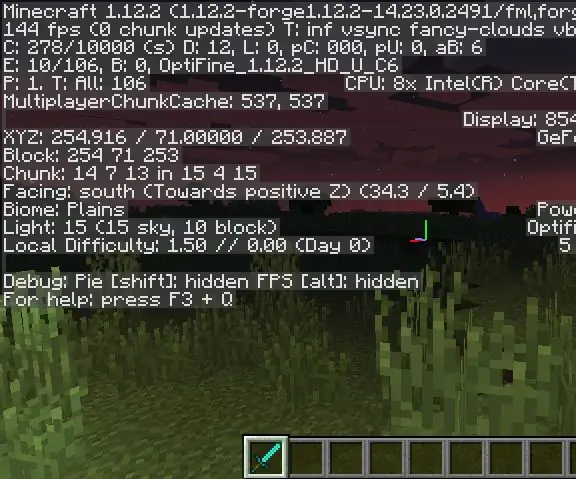
Spisu treści:
- Autor John Day [email protected].
- Public 2024-01-30 11:30.
- Ostatnio zmodyfikowany 2025-01-23 15:03.
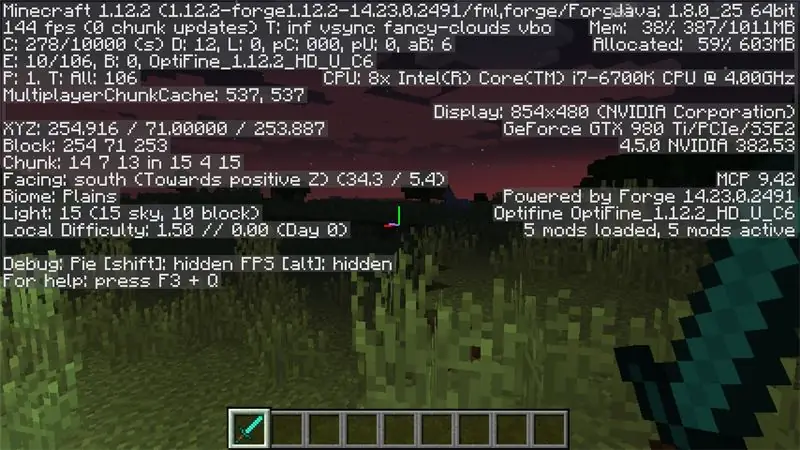
Hej, dzisiaj chcę pokazać prosty sposób, w jaki możesz znacznie zwiększyć FPS (klatki na sekundę) w Minecraft 1.12.2.
Krok 1: Instalacja Minecraft Forge
Aby zainstalować i skorzystać ze znacznego wzrostu FPS w grze Minecraft, musisz zainstalować Minecraft Forge (ten mod pozwoli ci zainstalować inne mody w grze).
Krok 2: Pobierz Optifine
Optifine to mod, który zwiększy twój FPS w Minecrafcie, ale otrzyma inne funkcje (obsługa shaderów, obsługa pakietów zasobów HD) z tych modów.
Krok 3: Instalacja Optifine Mod
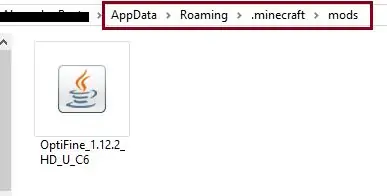
Ten mod instaluje się bardzo łatwo i szybko, wystarczy:
- Naciśnij Windows + R na klawiaturze.
- W polu Uruchom wpiszesz: %appdata%/.minecraft/mods
- Przenieś plik jar Optifine Mod do folderu mods.
Krok 4: Otwórz Minecraft z profilem Forge
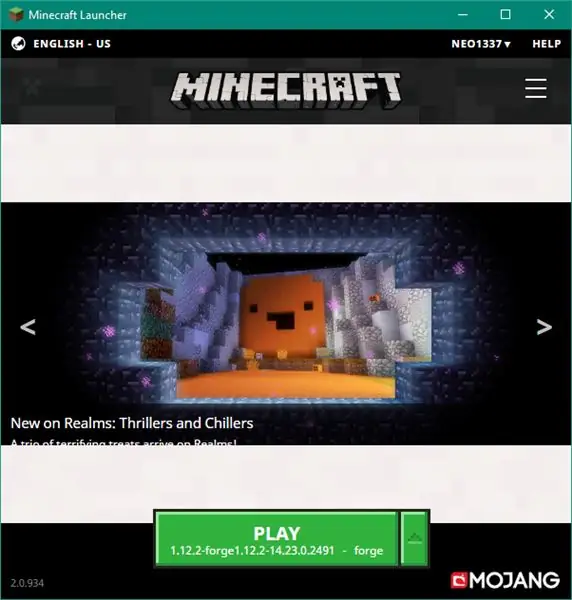
Teraz będziesz musiał otworzyć program uruchamiający Minecraft z profilem Forge.
Krok 5: Ustawienia Optifine
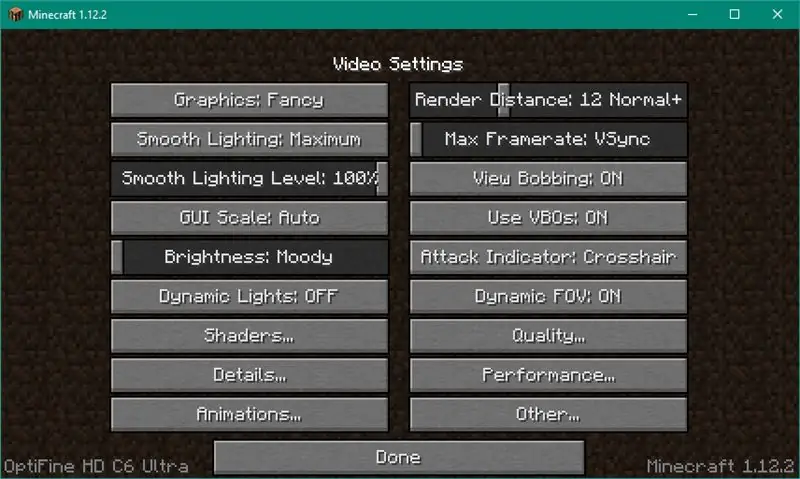
Teraz, jeśli dobrze wykonałeś wszystkie kroki, w Minecraft -> Opcje -> Ustawienia wideo będziesz mieć listę z wieloma ustawieniami, które możesz zrobić.
Oto najlepsze ustawienia dla Optifine w Minecraft 1.12.2:
- Odległość renderowania: 4 krótkie
- Grafika: szybka
- Płynne oświetlenie: brak
- Poziom gładkiego oświetlenia: 0%
- Zobacz bobbing: włączony lub wyłączony (może pozostać włączony, jeśli Ci się spodoba)
- Jasność: 50%
- Bloki alternatywne: włączone
- Mgła: wyłączona
Jakość:
- Czysta woda: wyłączona
- Lepsza trawa: wyłączona
- Czcionki niestandardowe: wyłączone
- Detale:
- Drzewa: Szybko
- Niebo: wyłączone
- Chmury: szybkie / wyłączone (dla większej liczby klatek na sekundę)
Ustawienia animacji:
Zalecana:
Automatyczna punktacja w grze w golfa Executive Par 3: 12 kroków (ze zdjęciami)

Automatyczna punktacja w grze w golfa Executive Par 3: Niedawno opublikowałem Instruktaż na temat tworzenia zabawnej gry, która jest przenośna i można w nią grać zarówno wewnątrz, jak i na zewnątrz. Nazywa się „Executive Par 3 Golf Game”. Zaprojektowałem replikę karty wyników, aby zapisywać wyniki każdego gracza dla 9 „dołków”. Jak w
Edycja dźwięku w Premiere Pro przy użyciu klatek kluczowych: 5 kroków

Edycja audio w programie Premiere Pro przy użyciu klatek kluczowych: Ta instrukcja została zaprojektowana jako przewodnik po manipulowaniu dźwiękiem w programie Premiere Pro, niezależnie od tego, czy chodzi o ponowne dostosowanie głośności w celu nałożenia ścieżek na siebie i lepsze ich połączenie, czy też przeprojektowanie pojedynczej ścieżki w coś, co lepiej pasuje do
Tripwire automatycznie minimalizuje liczbę zakładek, gdy ktoś przechodzi: 3 kroki

Tripwire automatycznie minimalizuje liczbę kart, gdy ktoś przechodzi przez: Czy zawsze obijasz się przy komputerze i martwisz się, że zostaniesz złapany? Już nie, ponieważ dzisiaj zrobimy tripwire, który automatycznie minimalizuje twoje zakładki, gdy ktoś przechodzi obok.Ten projekt zawiera głównie dwa moduły ODBIORNIK (Rx) i
Mini automat do gier „Zgadnij liczbę” z Micro:bit: 10 kroków

Mini automat do gier „Zgadnij liczbę” z Micro:bit: Czy kiedykolwiek grałeś w „Zgadnij liczbę”? Jest to bardzo łatwa do zbudowania mini maszyna do gier, która odtwarza „Zgadnij liczbę”. z Tobą. Zaprojektowaliśmy ten projekt DIY, aby zachęcić do fizycznej zabawy i pomóc dzieciom w nauce programowania. Używa MU
Jak zrobić sortownik przedmiotów w grze Minecraft: 12 kroków
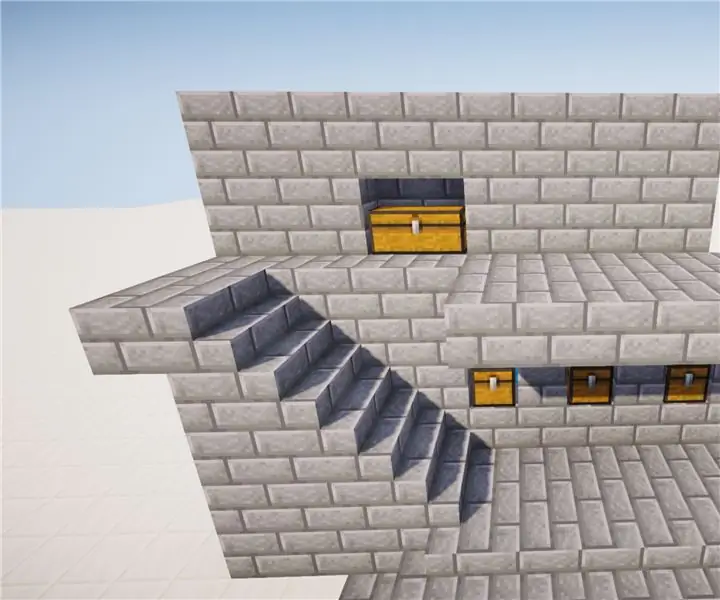
Jak zrobić sortownik przedmiotów w Minecrafcie: To jest 11-krokowy samouczek na temat tworzenia sortownika przedmiotów w Minecrafcie
